工具/原料:
系统版本:windosw7系统
品牌型号:惠普星13
软件版本:下载火(xiazaihuo.com)一键重装系统软件2320
方法/步骤:
方法一:在线一键重装win7系统(适合电脑能进系统的情况)
这里使用到的是下载火(xiazaihuo.com)一键重装系统的在线装机功能,只需在线选好需要的win7系统,即可等待软件全自动完成所有的安装步骤,无需值守电脑前。具体的操作步骤如下:
1、在要安装系统的电脑上安装打开下载火(xiazaihuo.com)一键重装系统工具,选择需要的win7旗舰版系统,点击安装此系统。

2、等待软件自动下载系统镜像并部署完成后重启电脑。
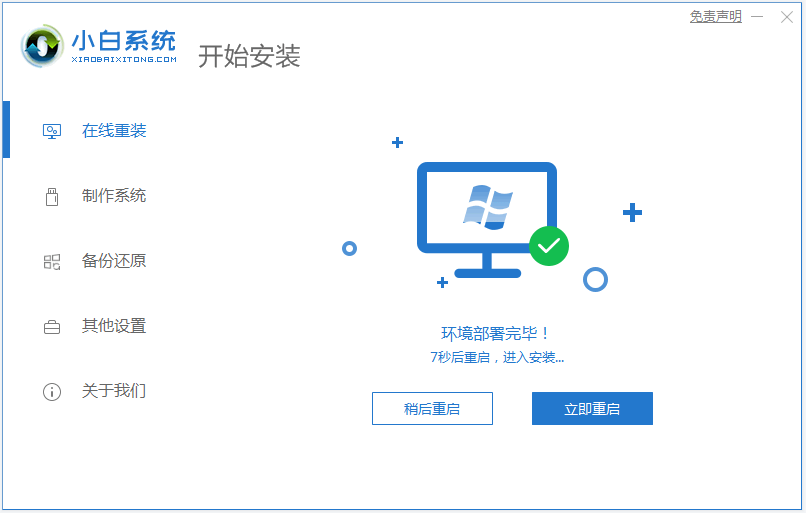
3、在开机选项界面,软件会自动进入xiaobai-pe系统。

4、下载火(xiazaihuo.com)装机工具会自动打开安装win7系统,安装完成后自动重启。

5、等安装完成后,进入新的系统桌面即安装成功。

方法二:制作u盘重装win7(适合电脑不能进系统的情况)
这里使用到的是下载火(xiazaihuo.com)一键重装系统的制作u盘装机功能,只需使用u盘制作好win7启动盘,启动进入u盘pe内进行重装即可,操作也不难,可以有效解决很多系统故障问题。具体的操作步骤如下:
1、在一台能用的电脑上安装打开下载火(xiazaihuo.com)一键重装系统工具,插入1个8g以上的空白u盘,选择制作系统模式进入。

win7重装系统失败了开不了机怎么解决
我们在系统安装的过程中,难免会因为各种原因出一些状况,比如操作不当等,这些问题会导致系统重装失败甚至导致无法开机,面对这样的问题大家知道应该如何解决才好吗?如果我们不清楚,不如看看今天关于win7重装系统失败了开不了机怎么解决教程的内容。
2、选择win7系统,点击开始制作u盘启动盘。

3、等待u盘启动盘制作完成后,预览需要安装的电脑主板的启动热键,再拔除u盘退出。

4、插入u盘启动盘进电脑中,重启按启动热键进启动界面,选择u盘启动项进入到pe选择界面,选择第一项pe系统进入。

5、打开pe桌面上的下载火(xiazaihuo.com)装机工具,选择win7系统点击安装到c盘。

6、安装完成后,拔掉u盘重启电脑。

7、等待进入到新系统桌面即安装成功。

拓展资料:更多电脑重装系统的内容
联想笔记本电脑重装系统怎么操作
简述电脑重装系统有几种方式
简述电脑重装系统多少钱win10以及如何重装
注意事项:这种方法需要您自行备份数据,因为安装过程中将会格式化所有分区,避免重要数据丢失。
总结:
以上便是两种新手重装系统步骤win7的方法,使用下载火(xiazaihuo.com)一键重装系统工具比较简单方便,特别适合新手用户。如果您不懂技术,建议您使用下载火(xiazaihuo.com)一键重装系统工具来重装系统。无论哪种方法,重要的是备份您的数据,并保持耐心和注意安全,确保您的计算机能够正常工作。
以上就是电脑技术教程《新手重装系统步骤win7重装教程》的全部内容,由下载火资源网整理发布,关注我们每日分享Win12、win11、win10、win7、Win XP等系统使用技巧!win7电脑手动重装系统步骤图
当我们的win7系统如果使用时间长了,也会出现问题,例如卡顿,蓝屏死机等等,那我们如果做到在需要重装的时候不依靠别人,怎么自己进行重装系统呢?所以今天小编我带来了win7手动重装系统教程,下面让我们一起来看一下win7电脑手动重装系统步骤教程图吧。






